الإعلانات
تم التحديث في 15 نوفمبر 2016 بواسطة Riley J. دنيس.
الآن يمكنك تشغيل Android على جهاز الكمبيوتر المحمول أو الكمبيوتر المحمول. سواء كنت ترغب في اللعب مع نظام تشغيل الهاتف المحمول من Google أو إعطاء حياة جديدة لجهاز تم تجاهله بطريقة أخرى ، فإن Android-x86 يمنح الجميع طريقة لتثبيت Android على أجهزة الكمبيوتر المستندة إلى Intel.
إنه سريع. والأفضل من ذلك: يأتي أحدث إصدار من Android-x86 مع إمكانية الوصول إلى متجر Google Play. هذا يعني أنه يمكنك تجربة تطبيقات Android قبل أن تقرر شراء جهاز Android.
هيك ، يمكن أن يصبح جهاز الكمبيوتر المحمول الخاص بك جهاز Android.
لقد عرضت لك كيفية تثبيت نظام التشغيل Chrome على أجهزة كمبيوتر غير مدعومة استخدم نظام التشغيل Chrome على أجهزة الكمبيوتر غير المدعومة مع Chromium OS Limeهل تعجبك فكرة نظام التشغيل Chrome هذا ، ولكنك لا تريد شراء الأموال لجهاز ChromeBook؟ أخبار جيدة! يجلب Chromium Lime تجربة نظام التشغيل Chrome إلى عدد كبير من أجهزة الكمبيوتر المحمولة وأجهزة الكمبيوتر المحمولة ، وذلك بفضل ... اقرأ أكثر ، لكن بعضكم اشتكى من أنه ليس أكثر من متصفح. بالطبع ، هذا كل ما يفترض أن يكون عليه نظام التشغيل Chrome ، لكني أتفهم خيبة الأمل. أعتقد أن Android أكثر إثارة قليلاً. مع إمكانية الوصول إلى مئات الآلاف من التطبيقات ، فهي متعددة الاستخدامات ، وتكاملها مع نظام Google البيئي أعمق بكثير من نظام التشغيل Chrome.
التثبيت ليس معقدًا بشكل رهيب ، خاصة إذا كنت قد قمت بتثبيت أحد أشكال Linux في الماضي. فلنستعرض هذه العملية ، ثم استكشف Android لفترة وجيزة على الكمبيوتر المحمول.
الخطوة الأولى: تنزيل Androidx86
للبدء ، توجه إلى صفحة مشروع Androidx86. هنا يمكنك تنزيل مجموعة من إصدارات مختلفة من Android. للاستمتاع بتجربة الهاتف أو الجهاز اللوحي التقليدية ، ابحث عن أحدث إصدار رسمي. اعتبارًا من نوفمبر 2016 ، هذا هو Android 6.0 Marshmallow.
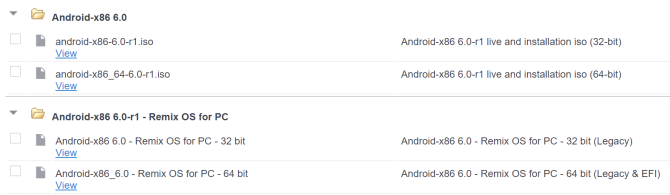
ولكن هناك أيضًا يتوفر إصدار من نظام التشغيل Remix OS كيفية تثبيت Android على جهاز الكمبيوتر الخاص بك مع Remix OS 3.0يتيح Remix OS 3.0 للمستخدمين تثبيت Android على أي جهاز تقريبًا. مثل Linux ، يعمل Remix بشكل رائع على الأجهزة البطيئة أو القديمة ، لذلك إذا كان لديك جهاز كمبيوتر قديم ، فأعد تشغيله مع Remix ... اقرأ أكثر ، وهو إصدار متشعب من Android مصمم خصيصًا لأجهزة الكمبيوتر. قد يكون لديك تجربة أكثر مرونة مع ذلك.
فقط تأكد من معرفة ما إذا كان جهاز الكمبيوتر الخاص بك 32 بت أو 64 بت ما الفرق بين Windows 32 بت و 64 بت؟ما الفرق بين Windows 32 بت و 64 بت؟ فيما يلي شرح بسيط وكيفية التحقق من الإصدار الذي لديك. اقرأ أكثر قبل تنزيل أحدها.
الخطوة الثانية: نسخ إلى محرك أقراص فلاش
الآن بعد أن عثرت على ملف ISO الذي تحتاجه ، فقد حان الوقت لكتابته على محرك أقراص USB حتى تتمكن من التمهيد منه. هناك برنامجان رئيسيان للقيام بذلك: UNetBootIn كيفية تثبيت لينكس بسهولة باستخدام UNetbootinلقد تحدثنا بالفعل عن Linux ولماذا يجب أن تجربه ، ولكن ربما يكون أصعب جزء من التعود على Linux هو الحصول عليه في المقام الأول. بالنسبة لمستخدمي Windows ، فإن أبسط طريقة هي ... اقرأ أكثر ، وهو عبر منصة ، و لينكس لايف Linux Live USB Creator: قم بتشغيل Linux بسهولة من محرك أقراص فلاش الخاص بك اقرأ أكثر ، وهو مخصص فقط لنظام التشغيل Windows ولكنه واضح جدًا.
استخدم أيهما تفضل ؛ ما عليك سوى نسخ محتويات ISO إلى محرك أقراص محمول. لا يلزم أن تكون ضخمة: 1 غيغابايت يجب أن تفعل ذلك.
الخطوة الثالثة: التثبيت
الآن بعد أن حصلت على محرك أقراص USB ، حان الوقت للتمهيد منه. سترى شاشة التمهيد هذه:

إذا كنت ترغب فقط في تجربة Android ، فانتقل وحدد وضع LiveCD. لن تتمكن من حفظ أي تخصيص تفعله بالطبع ، ولكنها طريقة جيدة لمعرفة مدى جودة عمل Android على نظامك.
إذا كنت تفضل الحصول على تثبيت Android مباشرة ، فاستمر واختر خيار "التثبيت". لا يوجد الكثير من الخيارات للتمهيد المزدوج المضمّن في المثبت ، لذا كن حذرًا: قد يتطلب الحصول على هذا العمل بعض المهارات من جانبك. راجع تعليمات تثبيت Androidx86 لمزيد من المعلومات [تمت إزالة الرابط المعطل]. إذا لم تكن مهتمًا بفقدان نظام التشغيل الحالي ، فإن التثبيت بسيط.
اختياري: التثبيت على بطاقة SD
هناك طريقة أخرى بالطبع: يمكنك تثبيت Android على بطاقة SD. لن يؤثر هذا على أي نظام تشغيل تستخدمه عادةً على جهاز الكمبيوتر المحمول الخاص بك ولكنه لا يزال يتيح لك الاحتفاظ بتطبيقاتك وإعداداتك في مكانها.
ستحتاج إلى محرك أقراص محمول وبطاقة SD للقيام بذلك: محرك أقراص محمول لتثبيت Android منه وبطاقة SD لتثبيت Android عليه.
العملية بسيطة: قم بتشغيل المثبت ، ولكن حدد بطاقة SD للتثبيت بدلاً من محرك الأقراص الثابتة. لن يؤثر ذلك على محرك الأقراص الأساسي لجهازك المحمول ، مما يمنحك بيئة تشغيل مزدوجة نظيفة.
Android على Netbook الخاص بك
فكيف يعمل؟ جيد جدا. يمكنك إعداد شاشتك الرئيسية لتبدو كيفما تشاء ، تمامًا مثل الهاتف أو الجهاز اللوحي. لقد اختبرت إصدارًا أقدم من Android (4.0 Ice Cream Sandwich) لتحسين الاستقرار ، وهذا ما بدا عليه:

يمكنك أيضًا تصفح كل تطبيق مثبت على جهاز الكمبيوتر الخاص بك:

يتم تضمين العديد من السلع الأساسية في Google ، إلى جانب عدد من الأدوات والألعاب الأخرى. مع الوصول إلى متجر Google Play ، لا تتردد في تنزيل وتجربة أي تطبيق تريده ، على الرغم من أنها قد لا تعمل جميعها بشكل مثالي. مع بعض المساعدة من Google Voice ، حصلت على رسائل SMS وتشغيلها!
هل من عمل لك؟
لماذا تجرب هذا؟ بادئ ذي بدء: لأنها ممتعة. من المؤكد أنه ليس مثل شراء جهاز Android لوحي جديد ، ولكن استنشاق حياة جديدة في جهاز كمبيوتر محمول خامد أمر رائع.
هل جعلت Android يعمل على الكمبيوتر المحمول أو الكمبيوتر المحمول؟ دعنا نعرف في التعليقات! وإذا فعلت ذلك ، أخبرنا بتطبيقات Android التي عملت عليها.
جوستين بوت صحفي تكنولوجي مقيم في بورتلاند ، أوريغون. إنه يحب التكنولوجيا والناس والطبيعة - ويحاول الاستمتاع بالأشياء الثلاثة كلما أمكن ذلك. يمكنك الدردشة مع جاستن على تويتر الآن.


